- Ja jūsu iTunes lietotne nedarbojas draiveru trūkuma dēļ, neuztraucieties, mēs jums precīzi parādīsim, kā to atrisināt.
- Windows atjaunināšanas opcijas izmantošana ir viens ātrs veids, kā manuāli instalēt trūkstošos iTunes draiverus.
- Vēl viens veids, kā atrisināt problēmu un nodrošināt lietotnes darbību, ir draiveru instalēšana, izmantojot ierīču pārvaldnieku.
- Īpaša trešās puses rīka izmantošana trūkstošo iTunes draiveru instalēšanai ir drošākais un uzticamākais veids, kā atrisināt šo problēmu.

Šī programmatūra novērsīs izplatītākās datora kļūdas, pasargās jūs no failu zaudēšanas, ļaunprātīgas programmatūras, aparatūras kļūmes un optimizēs datoru maksimālai veiktspējai. Labojiet datora problēmas un noņemiet vīrusus tūlīt ar trim vienkāršām darbībām
- Lejupielādējiet Restoro datoru labošanas rīku kas nāk ar patentēto tehnoloģiju (patents pieejams šeit).
- Klikšķis Sāciet skenēšanu lai atrastu Windows problēmas, kas varētu radīt problēmas ar datoru.
- Klikšķis Labot visu lai novērstu problēmas, kas ietekmē datora drošību un veiktspēju
- Restoro ir lejupielādējis 0 lasītāji šomēnes.
Acīmredzot dažiem lietotājiem, kuri ir instalējuši iTunes no Microsoft veikala, ir kļūdas ziņojums: draiveris nav instalēts kad iPhone ir savienots ar datoru.
Iemesls var būt tāds, ka iTunes Store versija automātiski neinstalē draiverus, kad lietotne tiek lejupielādēta un instalēta personālajā datorā.
Šajā rakstā mēs parādīsim precīzas darbības, kas jāveic, lai instalētu trūkstošo iTunes draiveri, tāpēc noteikti turpiniet lasīt.
Kā es varu novērst draiveri, kas nav instalēts iTunes?
1. Instalējiet draiverus sistēmā Windows 10
- Savienojiet savu iPhone ar datoru un atveriet iTunes.
- Pēc tam meklēšanas joslā ierakstiet Iestatījumi un atveriet to.
- Atlasiet Atjaunināšana un drošība opciju no saraksta.
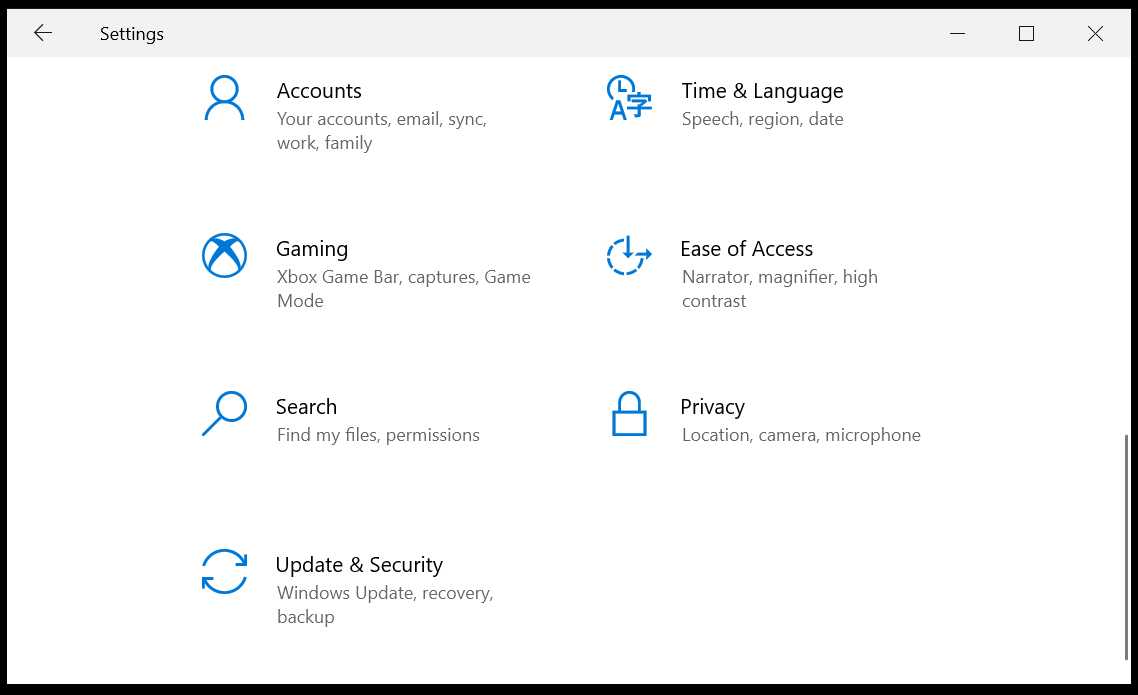
- Šeit noklikšķiniet uz Meklēt atjauninājumus opcija.
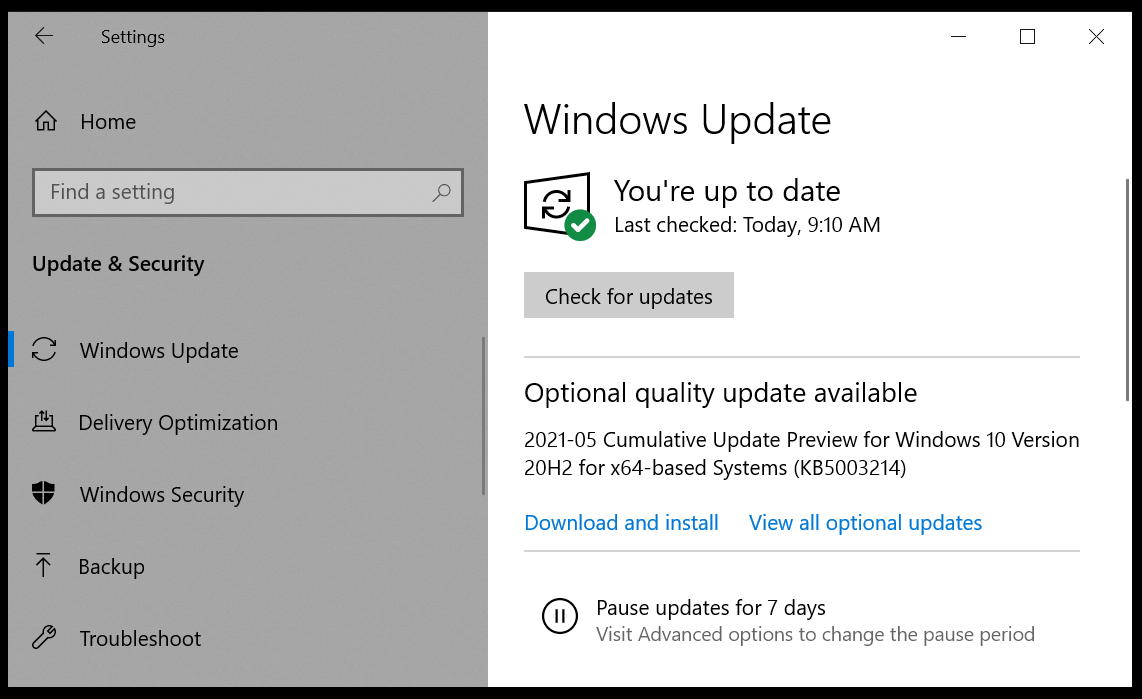
- Tas notiks automātiski lejupielādējiet un instalējiet trūkstošos draiverus.
- Kad process ir pabeigts, noteikti aizveriet un atkārtoti palaidiet iTunes lietotni.
2. Izmantojiet ierīces pārvaldnieku
- Iekš Meklēšanas josla ieraksti Ierīču pārvaldnieks un atveriet to.
- Šajā logā meklējiet Portatīvās ierīces(pārliecinieties, vai jūsu iPhone ir savienots ar datoru).
- Pēc tam paplašiniet iespēju Portatīvās ierīces un skatiet Apple iPhone.
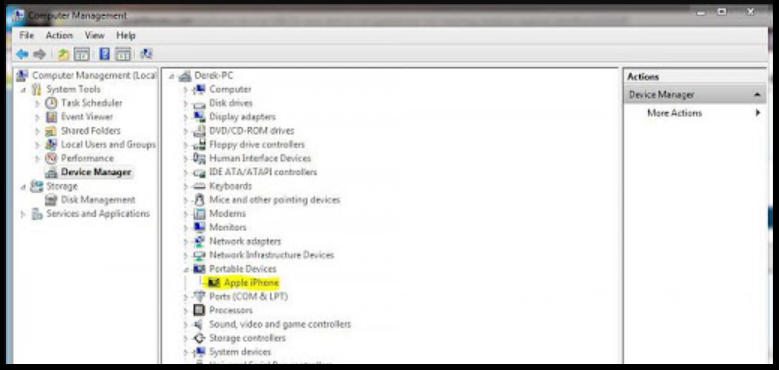
- Tagad, ar peles labo pogu noklikšķiniet uz Apple iPhone un atlasiet Atjaunināt draiveri.
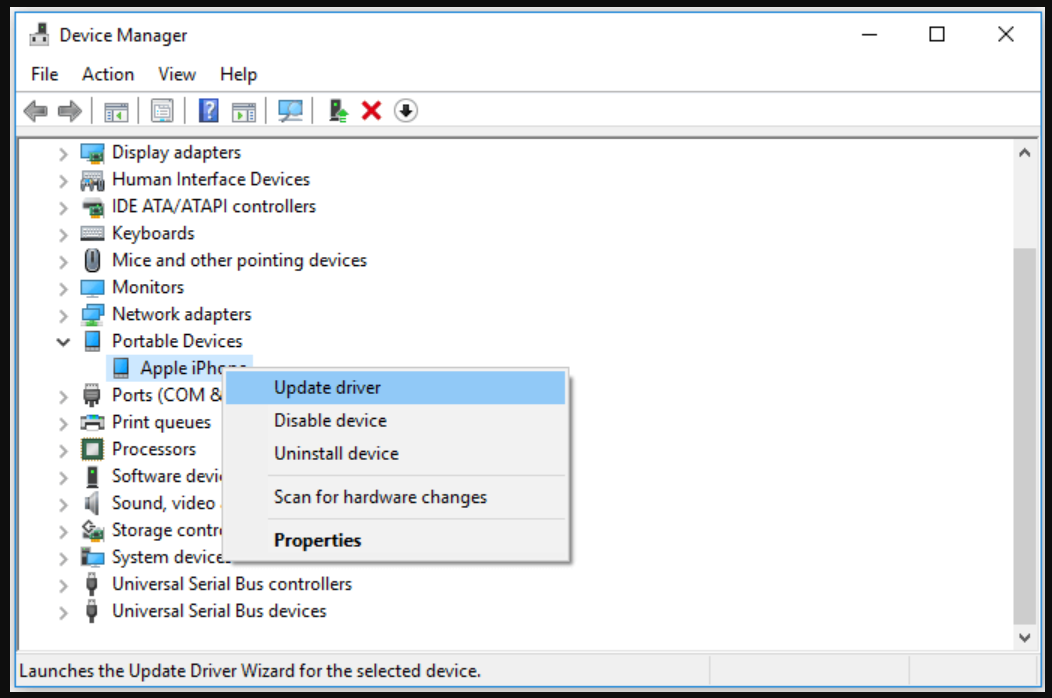
- Nākamajā logā noklikšķiniet uz Automātiski meklēt atjauninātu draivera programmatūru opcija.

- Ļaujiet Windows lejupielādēt un instalēt nepieciešamos draiverus.
- Kad process ir pabeigts, restartēt ierīcē un atkārtoti palaidiet iTunes lietotni.
3. Izmantojiet īpašu rīku
Trūkstošo iTunes lietotnes draiveru instalēšana ir obligāta, lai pārliecinātos, ka lietotne darbojas pareizi. Trūkstošie vai kļūdaini draiveri var arī ilgtermiņā ietekmēt saistīto lietotni, tāpēc ir ļoti svarīgi rūpēties par šo aspektu.
Drošākais un uzticamākais veids, kā instalēt trūkstošos iTunes draiverus, ir ar īpaša trešās puses rīka palīdzību, kas nodrošinās pareizā instalēšanu.
 Dažas no visbiežāk sastopamajām Windows kļūdām un kļūdām ir vecu vai nesaderīgu draiveru rezultāts. Mūsdienīgas sistēmas trūkums var izraisīt kavēšanos, sistēmas kļūdas vai pat BSoD.Lai izvairītos no šāda veida problēmām, varat izmantot automātisku rīku, kas ar pāris klikšķiem atrod, lejupielādē un instalē pareizo draivera versiju jūsu Windows datorā, un mēs ļoti iesakām DriverFix.Lai droši atjauninātu draiverus, veiciet šīs vienkāršās darbības:
Dažas no visbiežāk sastopamajām Windows kļūdām un kļūdām ir vecu vai nesaderīgu draiveru rezultāts. Mūsdienīgas sistēmas trūkums var izraisīt kavēšanos, sistēmas kļūdas vai pat BSoD.Lai izvairītos no šāda veida problēmām, varat izmantot automātisku rīku, kas ar pāris klikšķiem atrod, lejupielādē un instalē pareizo draivera versiju jūsu Windows datorā, un mēs ļoti iesakām DriverFix.Lai droši atjauninātu draiverus, veiciet šīs vienkāršās darbības:
- Lejupielādējiet un instalējiet DriverFix.
- Palaidiet lietotni.
- Pagaidiet, līdz programmatūra atklāj visus jūsu kļūdainos draiverus.
- Tagad jums tiks parādīts visu draiveru saraksts, kuriem ir problēmas, un jums vienkārši jāizvēlas tie, kurus vēlaties labot.
- Pagaidiet, līdz DriverFix lejupielādē un instalē jaunākos draiverus.
- Restartēt lai izmaiņas stātos spēkā.

DriverFix
Saglabājiet savu Windows drošībā no jebkāda veida kļūdām, ko izraisa bojāti draiveri, šodien instalējot un izmantojot DriverFix!
Apmeklējiet vietni
Atruna: šī programma ir jāatjaunina no bezmaksas versijas, lai veiktu dažas īpašas darbības.
Kā redzat, trūkstošo iTunes draiveru instalēšanu var veikt manuāli vai automātiski, izmantojot īpaša trešās puses rīka palīdzību.
Automātiskā pieeja ir ieteicama, jo tajā nav kļūdu un vienlaikus tas prasa mazāk laika.
 Vai jums joprojām ir problēmas?Labojiet tos ar šo rīku:
Vai jums joprojām ir problēmas?Labojiet tos ar šo rīku:
- Lejupielādējiet šo datora labošanas rīku novērtēts kā lielisks vietnē TrustPilot.com (lejupielāde sākas šajā lapā).
- Klikšķis Sāciet skenēšanu lai atrastu Windows problēmas, kas varētu radīt problēmas ar datoru.
- Klikšķis Labot visu lai novērstu problēmas ar patentēto tehnoloģiju (Ekskluzīva atlaide mūsu lasītājiem).
Restoro ir lejupielādējis 0 lasītāji šomēnes.


